樣式
類似於文字處理文件中的段落樣式,您可以為尺寸及不同的註記(註解、幾何公差符號、表面加工符號、及熔接符號)定義樣式。當您在註記上使用樣式時,您可以重複經常使用的符號。使用樣式,您可以:
樣式的功能包括:
當加入註記時,您可以預選一個已使用樣式的項次,使樣式成為新項次的預設。如果您先按一下位置,新項次不會使用任何樣式。
您不能套用樣式至由鑽孔標註所產生的尺寸。
當您使用插入模型項次將由零件或組合件而來的尺寸插入工程圖中時,尺寸的樣式屬於原始的模型,且您不能將工程圖樣式指派給插入的尺寸。但是您可以載入零件或組合件的樣式到工程圖中。在此種狀況中,對工程圖中樣式的變更也會變更在零件或組合件文件中的樣式。
您可以載入零件或組合件的樣式到工程圖中。在工程圖中變更此樣式也會在零件或組合件文件中變更樣式。
樣式的副檔名是:
|
尺寸 |
.sldstl |
|
註解 |
.sldnotestl |
|
幾何公差符號 |
.sldgtolstl |
|
表面加工符號 |
.sldsfstl |
|
熔接符號 |
.sldweldstl |
樣式同時支援檔案副檔名 .sldfvt。
此範例顯示如何為註解使用註記樣式。
產生用於多個工程圖中的註解。 加入樣式到工程圖文件中。 將樣式儲存在 Design Library 中以供另一個工程圖使用。
當您儲存到 Design Library 中時,可用拖曳及置放來從所有工程圖、零件、組合件中儲存註解。 開啟在 Design Library 中的註記資料夾來查看已儲存的註解。 |
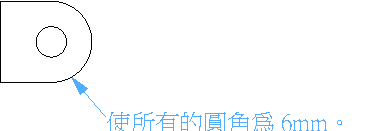
|
將樣式加入文件中:
選擇一個或多個尺寸或註記。
在 PropertyManager 或對話方塊中編輯尺寸或註記屬性。
按一下新增或更新樣式。  .
.
在對話方塊中的輸入一個新名稱或是選擇一個現有的名稱下輸入一個名稱,然後按一下確定。
套用樣式至尺寸或註記:
選擇一個或多個尺寸或註記。
在 PropertyManager 或對話方塊中,在設定一個目前的樣式中選擇一個樣式。
儲存一個樣式以供另一工程圖使用:
當最愛顯示在設定一個目前的樣式中時,按一下儲存樣式  。
。
在另存新檔對話方塊中,瀏覽至您希望儲存檔案的資料夾,依需要編輯檔案名稱,然後按一下 存檔。
要將樣式加入至 Design Library 中,將其儲存至 Documents and Settings\All Users\Application Data\SolidWorks\SolidWorks 版本\design library\annotations。
在工程圖中載入樣式:
按一下載入樣式  。
。
-
在開啟舊檔對話方塊中,瀏覽至適當的資料夾並選擇一或多個檔案。
 您可以使用 Shift 或 Ctrl 來選擇多個樣式檔案。
您可以使用 Shift 或 Ctrl 來選擇多個樣式檔案。
-
按一下開啟。
樣式載入並出現在設定一個目前的樣式清單中。
更新樣式:
選擇一個有樣式的尺寸或註記。
編輯尺寸或註記屬性。
按一下新增或更新樣式  。
。
從清單中選擇一個樣式名稱,選擇更新連結至此樣式的所有註記,然後按一下確定。
按一下標準工具列上的重新計算  ,或按一下編輯、重新計算來更新連結至樣式的註記。
,或按一下編輯、重新計算來更新連結至樣式的註記。
斷開與樣式的關聯:
按一下新增或更新樣式  。
。
-
選擇一個樣式名稱,選擇切斷 所有與此樣式的連結,然後按一下確定。
尺寸及註記保持先前套用樣式的屬性,除非項次被重設為文件預設(請見下方說明)。
刪除一個樣式︰
從設定一個目前的樣式中選擇一個樣式。
-
按一下刪除樣式  。
。
目前的樣式被設定為<無>。尺寸及註記保持先前套用樣式的屬性,除非項次被重設為文件預設。
重設尺寸或註記的屬性回文件的預設:
選擇有樣式的尺寸或註記。
-
按一下套用預設的屬性到所選的項次  。
。
樣式被重設回<無>(文件的預設)。
 選擇<無>的樣式會斷開尺寸或註記與樣式的連結,但項次仍保留已套用的屬性。要重設尺寸或註記的屬性,使用套用預設的屬性到所選的項次。指定<無>表示尺寸不與任何樣式連結,所以未來任何對樣式的變更也不會被套用。
選擇<無>的樣式會斷開尺寸或註記與樣式的連結,但項次仍保留已套用的屬性。要重設尺寸或註記的屬性,使用套用預設的屬性到所選的項次。指定<無>表示尺寸不與任何樣式連結,所以未來任何對樣式的變更也不會被套用。